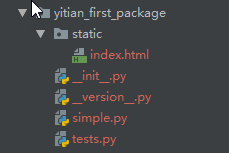TensorFlow 学习指南 四、分布式
译者:飞龙
自豪地采用谷歌翻译
自定义函数
Conway 的生命游戏是一个有趣的计算机科学模拟,它在地图上发生,有许多正方形的单元格,就像棋盘一样。 模拟以特定的时间步骤进行,并且板上的每个单元可以是 1(生存)或 0(死亡)。 经过特定的时间步骤后,每个单元格都处于生存状态或死亡状态:
- 如果细胞是活着的,但是有一个或零个邻居,它会由于“人口不足”而“死亡”。
- 如果细胞存活并且有两个或三个邻居,它就会活着。
- 如果细胞有三个以上的邻居,它就会因人口过多而死亡。
- 任何有三个邻居的死细胞都会再生。
虽然这些规则似乎非常病态,但实际的模拟非常简单,创造了非常有趣的模式。 我们将创建一个 TensorFlow 程序来管理 Conway 的生命游戏,并在此过程中了解自定义py_func函数,并生成如下动画:
http://learningtensorflow.com/images/game.mp4
首先,让我们生成地图。 这是非常基本的,因为它只是一个 0 和 1 的矩阵。 我们随机生成初始地图,每次运行时都会提供不同的地图:
import tensorflow as tf
from matplotlib import pyplot as plt
shape = (50, 50)
initial_board = tf.random_uniform(shape, minval=0, maxval=2, dtype=tf.int32)
with tf.Session() as session:
X = session.run(initial_board)
fig = plt.figure()
plot = plt.imshow(X, cmap='Greys', interpolation='nearest')
plt.show()
我们生成一个随机选择的 0 和 1 的initial_board,然后运行它来获取值。 然后我们使用matplotlib.pyplot来显示它,使用imshow函数,它基本上只根据一些cmap颜色方案绘制矩阵中的值。 在这种情况下,使用'Greys'会产生黑白矩阵,以及我们生命游戏的单个初始起点:
更新地图的状态
由于生命游戏的地图状态表示为矩阵,因此使用矩阵运算符更新它是有意义的。 这应该提供一种快速方法,更新给定时间点的状态。
非常有才华的 Jake VanderPlas 在使用 SciPy 和 NumPy 更新生命游戏中的特定状态方面做了一些出色的工作。 他的写作值得一读,可以在[这里]找到。 如果你对以下代码的工作原理感兴趣,我建议你阅读 Jake 的说明。 简而言之,convolve2d那行标识每个单元有多少邻居(这是计算机视觉中的常见操作符)。 我稍微更新了代码以减少行数,请参阅下面的更新后的函数:
def update_board(X):
# Check out the details at: https://jakevdp.github.io/blog/2013/08/07/conways-game-of-life/
# Compute number of neighbours,
N = convolve2d(X, np.ones((3, 3)), mode='same', boundary='wrap') - X
# Apply rules of the game
X = (N == 3) | (X & (N == 2))
return X
update_board函数是 NumPy 数组的函数。 它不适用于张量,迄今为止,在 TensorFlow 中没有一种好方法可以做到这一点(虽然你可以使用现有的工具自己编写它,它不是直截了当的)。
在 TensorFlow 的 0.7 版本中,添加了一个新函数py_func,它接受 python 函数并将其转换为 TensorFlow 中的节点。
在撰写本文时(3 月 22 日),0.6 是正式版,并且它没有py_func。 我建议按照 TensorFlow 的 Github 页面上的说明为你的系统安装每晚构建。 例如,对于 Ubuntu 用户,你下载相关的 wheel 文件(python 安装文件)并安装它:
python -m wheel install --force ~/Downloads/tensorflow-0.7.1-cp34-cp34m-linux_x86_64.whl
请记住,你需要正确激活 TensorFlow 源(如果你愿意的话)。
最终结果应该是你安装了 TensorFlow 的 0.7 或更高版本。 你可以通过在终端中运行此代码来检查:
python -c "import tensorflow as tf; print(tf.__version__)"
结果将是版本号,在编写时为 0.7.1。
在代码上:
board = tf.placeholder(tf.int32, shape=shape, name='board')
board_update = tf.py_func(update_board, [board], [tf.int32])
从这里开始,你可以像往常一样,对张量操作节点(即board_update)运行初始地图。 要记住的一点是,运行board_update的结果是一个矩阵列表,即使我们的函数只定义了一个返回值。 我们通过在行尾添加[0]来获取第一个结果,我们更新的地图存储在X中。
with tf.Session() as session:
initial_board_values = session.run(initial_board)
X = session.run(board_update, feed_dict={board: initial_board_values})[0]
所得值X是初始配置之后更新的地图。 它看起来很像一个初始随机地图,但我们从未显示初始的(虽然你可以更新代码来绘制两个值)
循环
这是事情变得非常有趣的地方,尽管从 TensorFlow 的角度来看,我们已经为本节做了很多努力。 我们可以使用matplotlib来显示和动画,因此显示时间步骤中的模拟状态,就像我们的原始 GIF 一样。 matplotlib动画的复杂性有点棘手,但是你创建一个更新并返回绘图的函数,并使用该函数调用动画代码:
import matplotlib.animation as animation
def game_of_life(*args):
X = session.run(board_update, feed_dict={board: X})[0]
plot.set_array(X)
return plot,
ani = animation.FuncAnimation(fig, game_of_life, interval=200, blit=True)
plt.show()
提示:你需要从早期代码中删除
plt.show()才能运行!
我将把拼图的各个部分作为练习留给读者,但最终结果将是一个窗口出现,游戏状态每 200 毫秒更新一次。
如果你实现了,请给我们发消息!
1)获取完整的代码示例,使用matplotlib和 TensorFlow 生成游戏的动画
2)康威的生命游戏已被广泛研究,并有许多有趣的模式。 创建一个从文件加载模式的函数,并使用它们而不是随机地图。 我建议从 Gosper 的滑翔枪开始。
3)生命游戏的一个问题(特征?)是地图可以重复,导致循环永远不会停止。 编写一些跟踪之前游戏状态的代码,并在游戏状态重复时停止循环。
使用 GPU
GPU(图形处理单元)是大多数现代计算机的组件,旨在执行 3D 图形所需的计算。 它们最常见的用途是为视频游戏执行这些操作,计算多边形向用户显示游戏。 总的来说,GPU 基本上是一大批小型处理器,执行高度并行化的计算。 你现在基本上有了一个迷你超级计算机!
注意:不是真正的超级计算机,但在许多方面有些相似。
虽然 GPU 中的每个“CPU”都很慢,但它们中有很多并且它们专门用于数字处理。 这意味着 GPU 可以同时执行许多简单的数字处理任务。 幸运的是,这正是许多机器学习算法需要做的事情。
没有 GPU 吗?
大多数现代(最近10年)的计算机都有某种形式的 GPU,即使它内置在你的主板上。 出于本教程的目的,这就足够了。
你需要知道你有什么类型的显卡。 Windows 用户可以遵循这些说明,其他系统的用户需要查阅他们系统的文档。
非 N 卡用户
虽然其他显卡可能是受支持的,但本教程仅在最近的 NVidia 显卡上进行测试。 如果你的显卡属于不同类型,我建议你寻找 NVidia 显卡来学习,购买或者借用。 如果这对你来说真的很难,请联系你当地的大学或学校,看看他们是否可以提供帮助。 如果你仍然遇到问题,请随意阅读以及使用标准 CPU 进行操作。 你将能够在以后迁移所学的东西。
安装 GPU 版的 TensorFlow
如果你之前没有安装支持 GPU 的 TensorFlow,那么我们首先需要这样做。我们在第 1 课中没有说明,所以如果你没有按照你的方式启用 GPU 支持,那就是没有了。
我建议你为此创建一个新的 Anaconda 环境,而不是尝试更新以前的环境。
在你开始之前
前往 TensorFlow 官方安装说明,并遵循 Anaconda 安装说明。这与我们在第 1 课中所做的主要区别在于,你需要为你的系统启用支持 GPU 的 TensorFlow 版本。但是,在将 TensorFlow 安装到此环境之前,你需要使用 CUDA 和 CuDNN,将计算机设置为启用 GPU 的。TensorFlow 官方文档逐步概述了这一点,但如果你尝试设置最近的 Ubuntu 安装,我推荐本教程。主要原因是,在撰写本文时(2016 年 7 月),尚未为最新的 Ubuntu 版本构建 CUDA,这意味着该过程更加手动。
使用你的 GPU
真的很简单。 至少是字面上。 只需将这个:
# 起步操作
with tf.Session() as sess:
# 运行你的代码
改为这个:
with tf.device("/gpu:0"):
# 起步操作
with tf.Session() as sess:
# 运行你的代码
这个新行将创建一个新的上下文管理器,告诉 TensorFlow 在 GPU 上执行这些操作。
我们来看一个具体的例子。 下面的代码创建一个随机矩阵,其大小在命令行中提供。 我们可以使用命令行选项在 CPU 或 GPU 上运行代码:
import sys
import numpy as np
import tensorflow as tf
from datetime import datetime
device_name = sys.argv[1] # Choose device from cmd line. Options: gpu or cpu
shape = (int(sys.argv[2]), int(sys.argv[2]))
if device_name == "gpu":
device_name = "/gpu:0"
else:
device_name = "/cpu:0"
with tf.device(device_name):
random_matrix = tf.random_uniform(shape=shape, minval=0, maxval=1)
dot_operation = tf.matmul(random_matrix, tf.transpose(random_matrix))
sum_operation = tf.reduce_sum(dot_operation)
startTime = datetime.now()
with tf.Session(config=tf.ConfigProto(log_device_placement=True)) as session:
result = session.run(sum_operation)
print(result)
# 很难在终端上看到具有大量输出的结果 - 添加一些换行符以提高可读性。
print("\n" * 5)
print("Shape:", shape, "Device:", device_name)
print("Time taken:", datetime.now() - startTime)
print("\n" * 5)
你可以在命令行运行此命令:
python matmul.py gpu 1500
这将使用 GPU 和大小为 1500 平方的矩阵。 使用以下命令在 CPU 上执行相同的操作:
python matmul.py cpu 1500
与普通的 TensorFlow 脚本相比,在运行支持 GPU 的代码时,你会注意到的第一件事是输出大幅增加。 这是我的计算机在打印出任何操作结果之前打印出来的内容。
I tensorflow/stream_executor/dso_loader.cc:108] successfully opened CUDA library libcublas.so locally
I tensorflow/stream_executor/dso_loader.cc:108] successfully opened CUDA library libcudnn.so.5 locally
I tensorflow/stream_executor/dso_loader.cc:108] successfully opened CUDA library libcufft.so locally
I tensorflow/stream_executor/dso_loader.cc:108] successfully opened CUDA library libcuda.so.1 locally
I tensorflow/stream_executor/dso_loader.cc:108] successfully opened CUDA library libcurand.so locally
I tensorflow/stream_executor/cuda/cuda_gpu_executor.cc:925] successful NUMA node read from SysFS had negative value (-1), but there must be at least one NUMA node, so returning NUMA node zero
I tensorflow/core/common_runtime/gpu/gpu_init.cc:102] Found device 0 with properties:
name: GeForce GTX 950M
major: 5 minor: 0 memoryClockRate (GHz) 1.124
pciBusID 0000:01:00.0
Total memory: 3.95GiB
Free memory: 3.50GiB
I tensorflow/core/common_runtime/gpu/gpu_init.cc:126] DMA: 0
I tensorflow/core/common_runtime/gpu/gpu_init.cc:136] 0: Y
I tensorflow/core/common_runtime/gpu/gpu_device.cc:838] Creating TensorFlow device (/gpu:0) -> (device: 0, name: GeForce GTX 950M, pci bus id: 0000:01:00.0)
如果你的代码没有产生与此类似的输出,那么你没有运行支持 GPU 的 Tensorflow。或者,如果你收到ImportError: libcudart.so.7.5: cannot open shared object file: No such file or directory这样的错误,那么你还没有正确安装 CUDA 库。在这种情况下,你需要返回,遵循指南来在你的系统上安装 CUDA。
尝试在 CPU 和 GPU 上运行上面的代码,慢慢增加数量。从 1500 开始,然后尝试 3000,然后是 4500,依此类推。你会发现 CPU 开始需要相当长的时间,而 GPU 在这个操作中真的非常快!
如果你有多个 GPU,则可以使用其中任何一个。 GPU 是从零索引的 - 上面的代码访问第一个 GPU。将设备更改为gpu:1使用第二个 GPU,依此类推。你还可以将部分计算发送到一个 GPU,然后是另一个 GPU。此外,你可以以类似的方式访问计算机的 CPU - 只需使用cpu:0(或其他数字)。
我应该把什么样的操作发送给 GPU?
通常,如果该过程的步骤可以描述,例如“执行该数学运算数千次”,则将其发送到 GPU。 示例包括矩阵乘法和计算矩阵的逆。 实际上,许多基本矩阵运算是 GPU 的拿手好戏。 作为一个过于宽泛和简单的规则,应该在 CPU 上执行其他操作。
更换设备和使用 GPU 还需要付出代价。 GPU 无法直接访问你计算机的其余部分(当然,除了显示器)。 因此,如果你在 GPU 上运行命令,则需要先将所有数据复制到 GPU,然后执行操作,然后将结果复制回计算机的主存。 TensorFlow 在背后处理这个问题,因此代码很简单,但仍需要执行工作。
并非所有操作都可以在 GPU 上完成。 如果你收到以下错误,你正在尝试执行无法在 GPU 上执行的操作:
Cannot assign a device to node ‘PyFunc’: Could not satisfy explicit device specification ‘/device:GPU:1’ because no devices matching that specification are registered in this process;
如果是这种情况,你可以手动将设备更改为 CPU 来执行此函数,或者设置 TensorFlow,以便在这种情况下自动更改设备。 为此,请在配置中设置allow_soft_placement为True,作为创建会话的一部分。 原型看起来像这样:
with tf.Session(config=tf.ConfigProto(allow_soft_placement=True)):
# 在这里运行你的图
我还建议在使用 GPU 时记录设备的放置,这样可以轻松调试与不同设备使用情况相关的问题。 这会将设备的使用情况打印到日志中,从而可以查看设备何时更改以及它对图的影响。
with tf.Session(config=tf.ConfigProto(allow_soft_placement=True, log_device_placement=True)):
# 在这里运行你的图
1)设置你的计算机,将 GPU 用于 TensorFlow(或者如果你最近没有 GPU,就借一台)。
2)尝试在 GPU 上运行以前的练习的解决方案。 哪些操作可以在 GPU 上执行,哪些不可以?
3)构建一个在 GPU 和 CPU 上都使用操作的程序。 使用我们在第 5 课中看到的性能分析代码,来估计向 GPU 发送数据和从 GPU 获取数据的影响。
4)把你的代码发给我! 我很乐意看到你的代码示例,如何使用 Tensorflow,以及你找到的任何技巧。
分布式计算
TensorFlow 支持分布式计算,允许在不同的进程上计算图的部分,这些进程可能位于完全不同的服务器上! 此外,这可用于将计算分发到具有强大 GPU 的服务器,并在具有更多内存的服务器上完成其他计算,依此类推。 虽然接口有点棘手,所以让我们从头开始构建。
这是我们的第一个脚本,我们将在单个进程上运行,然后转移到多个进程。
import tensorflow as tf
x = tf.constant(2)
y1 = x + 300
y2 = x - 66
y = y1 + y2
with tf.Session() as sess:
result = sess.run(y)
print(result)
到现在为止,这个脚本不应该特别吓到你。 我们有一个常数和三个基本方程。 结果(238)最后打印出来。
TensorFlow 有点像服务器 - 客户端模型。 这个想法是你创造了一大堆能够完成繁重任务的工作器。 然后,你可以在其中一个工作器上创建会话,它将计算图,可能将其中的一部分分发到服务器上的其他集群。
为此,主工作器,主机,需要了解其他工作器。 这是通过创建ClusterSpec来完成的,你需要将其传递给所有工作器。 ClusterSpec使用字典构建,其中键是“作业名称”,每个任务包含许多工作器。
下面是这个图表看上去的样子。
以下代码创建一个ClusterSpect,其作业名称为local,和两个工作器进程。
请注意,这些代码不会启动这些进程,只会创建一个将启动它们的引用。
import tensorflow as tf
cluster = tf.train.ClusterSpec({"local": ["localhost:2222", "localhost:2223"]})
接下来,我们启动进程。 为此,我们绘制其中一个工作器的图,并启动它:
server = tf.train.Server(cluster, job_name="local", task_index=1)
上面的代码在local作业下启动localhost:2223工作器。
下面是一个脚本,你可以从命令行运行来启动这两个进程。 将代码在你的计算机上保存为create_worker.py并运行python create_worker.py 0然后运行python create_worker.py 1。你需要单独的终端来执行此操作,因为脚本不会自己停止(他们正在等待指令)。
# 从命令行获取任务编号
import sys
task_number = int(sys.argv[1])
import tensorflow as tf
cluster = tf.train.ClusterSpec({"local": ["localhost:2222", "localhost:2223"]})
server = tf.train.Server(cluster, job_name="local", task_index=task_number)
print("Starting server #{}".format(task_number))
server.start()
server.join()
执行此操作后,你将发现服务器运行在两个终端上。 我们准备分发!
“分发”作业的最简单方法是在其中一个进程上创建一个会话,然后在那里执行图。 只需将上面的session行更改为:
with tf.Session("grpc://localhost:2222") as sess:
现在,这并没有真正分发,不足以将作业发送到该服务器。 TensorFlow 可以将进程分发到集群中的其他资源,但可能不会。 我们可以通过指定设备来强制执行此操作(就像我们在上一课中对 GPU 所做的那样):
import tensorflow as tf
cluster = tf.train.ClusterSpec({"local": ["localhost:2222", "localhost:2223"]})
x = tf.constant(2)
with tf.device("/job:local/task:1"):
y2 = x - 66
with tf.device("/job:local/task:0"):
y1 = x + 300
y = y1 + y2
with tf.Session("grpc://localhost:2222") as sess:
result = sess.run(y)
print(result)
现在我们正在分发! 这可以通过根据名称和任务编号,为工作器分配任务来实现。 格式为:
/job:JOB_NAME/task:TASK_NUMBER
通过多个作业(即识别具有大型 GPU 的计算机),我们可以以多种不同方式分发进程。
映射和归约
MapReduce 是执行大型操作的流行范式。 它由两个主要步骤组成(虽然在实践中还有一些步骤)。
第一步称为映射,意思是“获取列表,并将函数应用于每个元素”。 你可以在普通的 python 中执行这样的映射:
def myfunction(x):
return x + 5
map_result = map(myfunction, [1, 2, 3])
print(list(map_result))
第二步是归约,这意味着“获取列表,并使用函数将它们组合”。 常见的归约操作是求和 - 即“获取数字列表并通过将它们全部加起来组合它们”,这可以通过创建相加两个数字的函数来执行。 reduce的原理是获取列表的前两个值,执行函数,获取结果,然后使用结果和下一个值执行函数。 总之,我们将前两个数字相加,取结果,加上下一个数字,依此类推,直到我们到达列表的末尾。 同样,reduce是普通 python 的一部分(尽管它不是分布式的):
from functools import reduce
def add(a, b):
return a + b
print(reduce(add, [1, 2, 3]))
译者注:原作者这里的话并不值得推荐,比如
for你更应该使用reduce,因为它更安全。
回到分布式 TensorFlow,执行map和reduce操作是许多非平凡程序的关键构建块。 例如,集成学习可以将单独的机器学习模型发送给多个工作器,然后组合分类结果来形成最终结果。另一个例子是一个进程。
这是我们将分发的另一个基本脚本:
import numpy as np
import tensorflow as tf
x = tf.placeholder(tf.float32, 100)
mean = tf.reduce_mean(x)
with tf.Session() as sess:
result = sess.run(mean, feed_dict={x: np.random.random(100)})
print(result)
import numpy as np
import tensorflow as tf
x = tf.placeholder(tf.float32, 100)
mean = tf.reduce_mean(x)
with tf.Session() as sess:
result = sess.run(mean, feed_dict={x: np.random.random(100)})
print(result)
转换为分布式版本只是对先前转换的更改:
import numpy as np
import tensorflow as tf
cluster = tf.train.ClusterSpec({"local": ["localhost:2222", "localhost:2223"]})
x = tf.placeholder(tf.float32, 100)
with tf.device("/job:local/task:1"):
first_batch = tf.slice(x, [0], [50])
mean1 = tf.reduce_mean(first_batch)
with tf.device("/job:local/task:0"):
second_batch = tf.slice(x, [50], [-1])
mean2 = tf.reduce_mean(second_batch)
mean = (mean1 + mean2) / 2
with tf.Session("grpc://localhost:2222") as sess:
result = sess.run(mean, feed_dict={x: np.random.random(100)})
print(result)
如果你从映射和归约的角度来考虑它,你会发现分发计算更容易。 首先,“我怎样才能将这个问题分解成可以独立解决的子问题?” - 这就是你的映射。 第二,“我如何将答案结合起来来形成最终结果?” - 这就是你的归约。
在机器学习中,映射最常用的场景就是分割数据集。 线性模型和神经网络通常都非常合适,因为它们可以单独训练,然后再进行组合。
1)将ClusterSpec中的local更改为其他内容。 你还需要在脚本中进行哪些更改才能使其正常工作?
2)计算平均的脚本目前依赖于切片大小相同的事实。 尝试使用不同大小的切片并观察错误。 通过使用tf.size和以下公式来组合切片的平均值来解决此问题:
overall_average = ((size_slice_1 * mean_slice_1) + (size_slice_2 * mean_slice_2) + ...) / total_size
3)你可以通过修改设备字符串来指定远程计算机上的设备。 例如,/job:local/task:0/gpu:0会定位local作业的 GPU。 创建一个使用远程 GPU 的作业。 如果你有备用的第二台计算机,请尝试通过网络执行此操作。